iPhone セキュリティ対策マスターガイドの完全ガイド

現代社会において、iPhoneは単なる電話ではなく、私たちの生活の中心を担う重要なデバイスです。個人情報、銀行口座情報、クレジットカード情報、写真、メッセージ、仕事のデータなど、数えきれないほどの機密情報がこの小さなデバイスの中に詰まっています。しかし、その利便性の裏側には、常にサイバー攻撃や情報漏洩のリスクが潜んでいます。フィッシング詐欺、マルウェア、紛失・盗難など、様々な脅威から大切なデータを守るためには、適切なセキュリティ対策が不可欠です。
本記事では、iPhoneユーザーが知っておくべきセキュリティ対策の基本から応用まで、網羅的かつ詳細に解説します。初心者の方でもすぐに実践できる具体的な手順から、より高度な保護を実現するためのヒントまで、このマスターガイドを読めば、あなたのiPhoneを強固な要塞に変えることができるでしょう。大切なプライバシーと資産を守るために、今すぐiPhoneのセキュリティを見直しましょう。
1. iPhone セキュリティ対策マスターガイドの基本

iPhoneのセキュリティ対策を考える上で、まずその基本原理を理解することが重要です。Appleは、設計段階から「プライバシーとセキュリティ」を最優先事項としており、iPhoneには多層的なセキュリティ機能が組み込まれています。例えば、Secure Enclaveと呼ばれる専用のハードウェアチップは、Face IDやTouch IDの生体認証データを安全に保管し、OSからさえもアクセスできないように保護しています。また、デバイス内のデータは強力な暗号化によって保護されており、パスコードがなければ内容を読み取ることができません。
しかし、これらの強固な基盤があっても、ユーザー自身の意識と設定が伴わなければその効果は半減してしまいます。セキュリティ対策の基本は、「常に最新の状態を保つこと」「強力な認証を設定すること」「不審なものに近づかないこと」の3点に集約されます。OSやアプリのアップデートは、発見された脆弱性を修正し、新たな脅威からデバイスを守るための最も基本的な行動です。また、強力なパスコードやFace ID/Touch ID、そしてApple IDの二段階認証は、不正アクセスを防ぐための第一線となります。
⚠️ 重要情報: iPhoneのセキュリティはハードウェアとソフトウェアの両面から構築されており、ユーザー自身の設定がその効果を最大化する鍵であること。特に、iOSの最新バージョンを常に維持することは、既知のセキュリティ脆弱性からデバイスを保護するために不可欠です。Appleは定期的にセキュリティアップデートをリリースしており、これらを適用しないままでいると、攻撃者が悪用できる「穴」を放置することになります。自動アップデートを有効にするか、手動で定期的に確認し、常に最新のiOSで運用することが、iPhoneセキュリティの絶対的な基本中の基本となります。
2. iPhone セキュリティ対策マスターガイドの種類

iPhoneのセキュリティ対策は、単一の行動ではなく、様々な側面から多層的にアプローチすることでその効果を最大化します。ここでは、主要なセキュリティ対策の種類について詳しく見ていきましょう。
1. 物理的セキュリティ対策:
これは、iPhoneが実際に盗難されたり、紛失したりした場合に備える対策です。
- 画面ロックとパスコード/Face ID/Touch ID: 最も基本的な対策で、不正なアクセスを防ぎます。
- 「探す」機能の有効化: 紛失時にiPhoneの位置を特定し、リモートでロックしたり、データを消去したりできます。
- SIMカードロック: SIMカードが抜き取られても、悪用されないようにPINコードを設定します。
2. データセキュリティ対策:
iPhone内のデータそのものを保護するための対策です。
- 強力なパスコードの設定: 数字だけでなく、英数字記号を組み合わせた複雑なパスコードが推奨されます。
- Apple IDの二段階認証: Apple IDへの不正ログインを防ぎ、クラウド上のデータも保護します。
- アプリのプライバシー設定: 各アプリに許可する情報(位置情報、写真、マイクなど)を制限し、データ収集を防ぎます。
- iCloudバックアップの暗号化: iCloudにバックアップするデータも暗号化し、安全性を高めます。
- パスキーの活用: パスワードなしで安全にログインできる次世代の認証技術です。
3. ネットワークセキュリティ対策:
インターネット接続時のリスクからiPhoneを守る対策です。
- VPN(仮想プライベートネットワーク)の活用: 公共Wi-Fiなど、セキュリティが不確かなネットワーク利用時に通信を暗号化し、盗聴を防ぎます。
- 公共Wi-Fiの利用制限: 不審なWi-Fiネットワークには接続せず、やむを得ない場合はVPNを利用します。
- SMS/フィッシング詐欺対策: 不審なメッセージやメールのリンクは開かない、個人情報を入力しないといった意識が重要です。
- 「プライベートリレー」(iCloud+): Safariでのブラウジング時にIPアドレスや閲覧履歴を隠し、プライバシーを保護します。
4. アカウントセキュリティ対策:
Apple IDや各種オンラインサービスのアカウントを保護する対策です。
- 強力なパスワード/パスキーの利用: 各サービスで異なる、複雑なパスワードを設定し、パスワードマネージャーで管理します。
- 二段階認証/二要素認証の有効化: 可能な限りすべてのオンラインサービスで設定します。
- 定期的なパスワードの更新: 定期的にパスワードを変更することで、漏洩リスクを低減します。
💡 重要ポイント: これらの各対策は単独ではなく、連携して機能することで、より強固なセキュリティが実現します。例えば、強力なパスコードとFace ID/Touch IDはデバイスへの物理的な侵入を防ぎ、「探す」機能は万が一の紛失時に備えます。そして、Apple IDの二段階認証は、デバイスを紛失してもクラウド上のデータが安全であることを保証します。特に、二段階認証と強力なパスコードは、iPhoneセキュリティの基盤となる二大要素であり、これらを徹底することが最優先事項です。
3. iPhone セキュリティ対策マスターガイドの始め方

iPhoneのセキュリティ対策は、難しく考える必要はありません。まずは、これから紹介する基本的な設定から始めてみましょう。これらは、iPhoneを使い始める際に最初に行うべき、または今すぐにでも確認すべき最重要事項です。
ステップ1:強力なパスコードを設定する
iPhoneのロックを解除するパスコードは、セキュリティの第一歩です。
- 設定方法: 「設定」アプリを開き、「Face IDとパスコード」(または「Touch IDとパスコード」)をタップします。
- パスコードオプション: 「パスコードを変更」を選択し、「パスコードオプション」から「英数字コード」を選びましょう。数字のみの4桁や6桁ではなく、英字、数字、記号を組み合わせた6桁以上の複雑なパスコードを設定してください。これにより、パスコードの推測が非常に困難になります。
ステップ2:Face IDまたはTouch IDを設定・最適化する
パスコード入力の手間を省きつつ、セキュリティを確保するために生体認証を設定します。
- 設定方法: 「設定」アプリの「Face IDとパスコード」(または「Touch IDとパスコード」)から設定できます。
- 精度向上: Face IDの場合は、複数の顔を登録したり、マスク着用時でも認識できるように設定したりすることで、利便性とセキュリティを両立できます。Touch IDの場合は、複数の指紋を登録しておきましょう。
ステップ3:Apple IDの二段階認証(二要素認証)を設定する
Apple IDは、iCloud、App Store、Apple Payなど、Appleのあらゆるサービスにアクセスするための鍵です。これを保護することが極めて重要です。
- 設定方法: 「設定」アプリの一番上にあるあなたの名前をタップし、「パスワードとセキュリティ」へ進みます。「二要素認証」がオンになっていることを確認します。まだオンになっていない場合は、画面の指示に従って有効にしてください。これは、新しいデバイスやWebブラウザからApple IDにサインインしようとすると、信頼できるデバイスに送信される確認コードの入力が求められる仕組みです。
ステップ4:「探す」機能を有効にする
iPhoneの紛失や盗難に備えるための必須機能です。
- 設定方法: 「設定」アプリの一番上にあるあなたの名前をタップし、「探す」→「iPhoneを探す」をオンにします。「”探す”ネットワーク」と「最後の位置情報を送信」もオンにしておくことで、オフライン状態でも位置を特定できる可能性が高まります。
ステップ5:アプリのプライバシー設定を見直す
インストールしたアプリが、あなたの個人情報に不必要にアクセスしていないか確認しましょう。
- 設定方法: 「設定」アプリの「プライバシーとセキュリティ」から、各項目(位置情報サービス、連絡先、写真、マイク、カメラなど)を選択し、各アプリのアクセス許可を見直します。必要のないアクセス許可はオフにしましょう。
ステップ6:自動アップデートを有効にする
OSやアプリのセキュリティパッチを常に適用し、脆弱性を解消します。
- 設定方法:
- iOS: 「設定」アプリ→「一般」→「ソフトウェアアップデート」→「自動アップデート」をオンにし、「iOSアップデートをダウンロード」と「iOSアップデートをインストール」の両方を有効にします。
- アプリ: 「設定」アプリ→「App Store」→「Appのアップデート」をオンにします。
📌 注目点: これらの初期設定は、iPhoneを使い始める際に最初に行うべき最重要事項であり、一度設定すればその恩恵を継続的に受けられる点です。特に、パスコード、生体認証、そしてApple IDの二段階認証は、あなたのデジタルライフを守るための最も基本的な防衛線となります。これらの設定を怠ることは、玄関の鍵を開けっぱなしにするようなものであり、非常に危険です。今すぐiPhoneの設定を確認し、これらの基本対策が確実に実施されていることを確認しましょう。
4. iPhone セキュリティ対策マスターガイドの実践

基本的な設定が完了したら、次は日々の運用で実践すべきセキュリティ対策について解説します。これらの習慣を身につけることで、あなたのiPhoneはより強固なセキュリティ環境を維持できます。
1. 定期的なOSとアプリのアップデートを徹底する
前述の通り、セキュリティ対策の基本中の基本です。Appleや各アプリ開発者は、発見された脆弱性(セキュリティ上の弱点)を修正するために定期的にアップデートをリリースしています。これらのアップデートを適用せずに古いバージョンを使い続けると、既知の脆弱性を悪用した攻撃の標的となるリスクが高まります。自動アップデートを有効にしていても、時折手動で確認し、常に最新の状態を保つことを心がけましょう。
2. 複雑なパスワード/パスキーの利用と管理
Apple IDだけでなく、各種オンラインサービスのアカウントにも強力なパスワードを設定することが重要です。
- 強力なパスワードの条件: 大文字、小文字、数字、記号を組み合わせた12文字以上のパスワードが理想的です。
- パスワードの使い回しを避ける: サービスごとに異なるパスワードを使用しましょう。一つのサービスから情報が漏洩しても、他のサービスに被害が及ぶのを防げます。
- パスワードマネージャーの活用: 「iCloudキーチェーン」や「1Password」「LastPass」などのパスワードマネージャーを利用すれば、複雑なパスワードを自動生成し、安全に保存・管理できます。
- パスキーの積極的な利用: パスワードに代わる、より安全で便利な認証方法であるパスキー(Passkey)に対応しているサービスでは、積極的に利用しましょう。
3. 不審なリンクやメールの開封を避ける(フィッシング詐欺対策)
フィッシング詐欺は、偽のWebサイトやメール、メッセージを通じて個人情報をだまし取る手口です。
- 常に疑う: 見慣れない送信元からのメールやメッセージ、魅力的なオファーには特に注意が必要です。
- リンクを直接クリックしない: 不審なリンクはクリックせず、公式サイトに直接アクセスして情報を確認しましょう。
- 個人情報の入力に慎重に: 銀行やクレジットカード情報、Apple IDのパスワードなどを要求するサイトは、正規のものであるかURLをよく確認し、少しでも疑わしい場合は入力しないようにしましょう。
4. 公共Wi-Fi利用時の注意とVPNの活用
駅やカフェなどの公共Wi-Fiは便利ですが、セキュリティが不十分な場合が多く、通信内容が盗聴されるリスクがあります。
- 重要な情報のやり取りは避ける: 公共Wi-Fiでは、銀行取引やオンラインショッピングなど、個人情報や決済情報を入力する操作は避けましょう。
- VPNの活用: どうしても公共Wi-Fiを利用する必要がある場合は、VPN(Virtual Private Network)サービスを利用して通信を暗号化することをおすすめします。これにより、第三者による盗聴のリスクを大幅に低減できます。
5. アプリの権限を最小限に設定する
新規アプリをインストールする際や、既存アプリの利用中に、位置情報、写真、マイク、カメラなどへのアクセス許可を求められることがあります。
- 必要最小限に: アプリの機能に本当に必要な権限のみを許可し、不要なアクセスは拒否しましょう。
- 定期的な見直し: 「設定」アプリの「プライバシーとセキュリティ」から、各アプリの権限設定を定期的に見直し、変更することができます。
6. 「プライベートリレー」や「メールを非公開」の活用
iCloud+のサブスクリプションに含まれる機能で、プライバシー保護に役立ちます。
- プライベートリレー: SafariでのWebブラウジング時にIPアドレスや閲覧履歴を隠し、トラッキングを防ぎます。
- メールを非公開: 実際のメールアドレスを公開せずに、一時的なランダムなメールアドレスを生成し、不要なスパムメールからメインのアドレスを守ります。
7. 定期的なバックアップ
万が一iPhoneが紛失・盗難に遭ったり、故障したりした場合に備え、データのバックアップは非常に重要です。
- iCloudバックアップ: 自動でバックアップしてくれるため、設定をオンにしておくことを推奨します。
- Mac/PCへのバックアップ: 定期的にPCに接続してiTunes(macOS Catalina以降はFinder)経由でバックアップを取ることも、より確実な方法です。
これらの実践的な対策を日々の習慣として取り入れることで、あなたのiPhoneは様々な脅威から強固に守られるでしょう。
5. iPhone セキュリティ対策マスターガイドの注意点
iPhoneのセキュリティを強化する上で、やってはいけないことや注意すべき点も存在します。これらのリスクを理解し、避けることで、予期せぬトラブルから身を守ることができます。
1. 脱獄(ジェイルブレイク)の危険性
脱獄とは、Appleが制限しているシステムへのアクセスを解除し、非公式なアプリやカスタマイズを可能にする行為です。しかし、これはiPhoneのセキュリティ機構を根底から無効化するため、非常に危険です。
- セキュリティホールの発生: Appleのセキュリティ保護が適用されなくなり、マルウェアやウイルスに感染しやすくなります。
- 個人情報漏洩のリスク: 不正なアプリが個人情報を抜き取ったり、デバイスを乗っ取ったりする可能性があります。
- 動作の不安定化: システムが不安定になり、予期せぬエラーやクラッシュが発生しやすくなります。
- 保証の対象外: 脱獄したiPhoneは、Appleの保証やサポートの対象外となります。
2. App Store以外からのアプリインストール
iPhoneは、App Storeからのみアプリをダウンロードできる「クローズドなエコシステム」を採用しています。これは、Appleが審査することで、悪意のあるアプリがデバイスに侵入するのを防ぐためです。
- マルウェアのリスク: App Store以外から提供されるアプリ(サイドローディングなど)は、Appleのセキュリティチェックを受けていないため、マルウェアやスパイウェアが含まれている可能性があります。
- プライバシー侵害: 不正なアプリが、ユーザーの意図しない形で個人情報やデバイスのデータにアクセスする可能性があります。
3. 古いOSバージョンを使い続けるリスク
「アップデートが面倒」「ストレージ容量がない」といった理由で、古いiOSバージョンを使い続けるのは非常に危険です。
- 未修正の脆弱性: 古いOSには、既に発見され、最新バージョンで修正されているセキュリティ脆弱性が残っています。これらは攻撃者にとって格好の標的となります。
- 新機能の恩恵を受けられない: 最新のセキュリティ機能やプライバシー保護機能は、最新のOSでのみ利用可能です。
4. 安易なパスワードの使い回し
複数のサービスで同じパスワードを使用していると、一つのサービスからパスワードが漏洩した場合、芋づる式に他のアカウントも乗っ取られるリスクがあります(クレデンシャルスタッフィング攻撃)。
- パスワードマネージャーの活用: 前述の通り、パスワードマネージャーを利用して、サービスごとに異なる強力なパスワードを設定・管理しましょう。
5. 個人情報の不用意な公開
SNSやブログなどで、位置情報、自宅の住所、電話番号、顔写真、家族構成などの個人情報を不用意に公開することは、ストーカー被害や詐欺、なりすましなどのリスクを高めます。
- 公開範囲の制限: SNSのプライバシー設定を見直し、投稿の公開範囲を信頼できる人々に限定しましょう。
- 位置情報のオフ: 不要なアプリやSNSでは、位置情報サービスをオフに設定しましょう。
6. 修理業者選びの注意
iPhoneが故障した場合、非正規の修理業者を利用する際には注意が必要です。
- 部品の質: 粗悪な非純正部品が使用される可能性があります。
- データ漏洩のリスク: 修理過程でデバイス内のデータにアクセスされ、個人情報が抜き取られるリスクもゼロではありません。
- 正規サービスプロバイダの利用: 可能な限りApple StoreやApple正規サービスプロバイダを利用しましょう。
7. 定期的な設定の見直し
セキュリティ設定は一度行ったら終わりではありません。新しいアプリをインストールしたり、iOSがアップデートされたりするたびに、設定が変更されていないか、新たなプライバシー設定が追加されていないかなどを定期的に見直す習慣をつけましょう。これにより、常に最適なセキュリティ状態を維持できます。
これらの注意点を頭に入れ、リスクを避けることで、iPhoneをより安全に利用できるでしょう。
6. iPhone セキュリティ対策マスターガイドのコツ
セキュリティ対策は、継続的な努力と意識が重要です。「面倒くさい」と感じることもあるかもしれませんが、ちょっとした工夫や習慣化で、より効果的に、そして楽にセキュリティを維持することができます。ここでは、そのためのコツをいくつかご紹介します。
1. 「面倒くさい」を乗り越える意識を持つ
セキュリティ対策の最大の敵は「面倒くさい」という感情です。パスワード設定、アップデート、設定見直しなど、一見手間がかかるように思えるかもしれませんが、これらの手間は将来起こりうる大きな被害を防ぐための「予防投資」です。一度情報漏洩や不正アクセスの被害に遭えば、その対応にかかる時間、金銭、精神的負担は計り知れません。日々の小さな手間を惜しまない意識を持つことが、セキュリティ対策成功の第一歩です。
2. パスワードマネージャーを最大限に活用する
「強力なパスワードをサービスごとに変える」というルールは、手作業で管理するには非常に困難です。そこで役立つのがパスワードマネージャーです。
- 自動生成と保存: 複雑で推測されにくいパスワードを自動で生成し、安全に保存してくれます。
- 自動入力: Webサイトやアプリでのログイン時に自動で入力してくれるため、手動で入力する手間が省けます。
- iCloudキーチェーン: iPhoneユーザーであれば、標準搭載されている「iCloudキーチェーン」が非常に便利です。MacやiPadなど、他のAppleデバイスとも同期されるため、シームレスなパスワード管理が可能です。
3. 二段階認証は「必須」と考える
Apple IDだけでなく、銀行、SNS、メールサービスなど、重要なアカウントには可能な限り二段階認証(二要素認証)を設定しましょう。
- 「あとで」はしない: 設定できる機会があれば、その場で設定を済ませてしまうのがコツです。
- 認証アプリの活用: SMS認証だけでなく、Google AuthenticatorやAuthyなどの認証アプリを利用することで、より安全かつスムーズに二段階認証を行えます。
4. プライバシー設定を「定期的に」見直す
アプリのインストール時だけでなく、数ヶ月に一度など定期的にプライバシー設定を見直す習慣をつけましょう。
- 新規アプリ導入時: 新しいアプリをインストールした際は、必ずそのアプリのプライバシー設定を確認し、不要な権限はオフにします。
- OSアップデート後: iOSのメジャーアップデート後には、新たなプライバシー設定項目が追加されたり、既存の設定が変更されたりすることがあるため、再度確認することをおすすめします。
5. 情報収集の習慣を持つ
サイバー攻撃の手口は日々進化しています。最新の脅威やそれに対する対策方法を把握しておくことが重要です。
- 信頼できる情報源: Appleの公式発表、セキュリティニュースサイト、信頼できるITメディアなどから情報を収集しましょう。
- SNSでの注意: X(旧Twitter)などのSNSで流れる情報にはフェイクニュースも多いため、情報源の信頼性を確認することが重要です。
6. 家族や友人とセキュリティ意識を共有する
自分だけの対策だけでなく、身近な人のセキュリティ意識を高めることも大切です。
- 情報共有: フィッシング詐欺の事例や新しい対策方法などを共有し、周囲の人々も被害に遭わないように協力し合いましょう。
- ペアレンタルコントロール: お子さんがiPhoneを使用する場合は、「スクリーンタイム」のペアレンタルコントロール機能などを活用し、安全な利用環境を構築しましょう。
7. Appleの公式情報を活用する
iPhoneのセキュリティに関する最も信頼できる情報源は、Appleの公式サポートページです。
- 困ったらまず公式へ: 不明な点や不安な点があれば、まずはAppleのサポートドキュメントを参照したり、Appleサポートに問い合わせたりしましょう。
これらのコツを活用することで、セキュリティ対策をより効率的かつ効果的に進めることができます。
7. iPhone セキュリティ対策マスターガイドの応用アイデア
基本的なセキュリティ対策をマスターしたら、さらに一歩進んだ応用アイデアを取り入れることで、iPhoneのセキュリティと利便性を両立させることができます。
1. プロファイル(構成プロファイル)の管理と理解
企業や教育機関などで支給されたiPhoneには、「構成プロファイル」がインストールされている場合があります。これは、デバイスのセキュリティ設定やネットワーク設定などを一元的に管理するためのものです。
- 内容の確認: 「設定」→「一般」→「VPNとデバイス管理」から、インストールされているプロファイルを確認できます。
- 信頼性の確認: 不明なプロファイルはインストールしない、または削除することが重要です。悪意のあるプロファイルは、デバイスを乗っ取ったり、個人情報を抜き取ったりする可能性があります。
2. ペアレンタルコントロールの活用
お子様がiPhoneを使用する場合、安全なデジタル環境を提供するためにペアレンタルコントロール機能を活用しましょう。
- スクリーンタイム: 「設定」→「スクリーンタイム」から、アプリの使用時間制限、不適切なコンテンツのフィルタリング、プライバシー設定の制限などを設定できます。
- 購入制限: App Storeでのアプリ内課金や購入を制限することで、意図しない出費を防げます。
- 通信相手の制限: FaceTimeやメッセージでの通信相手を家族や承認済みの連絡先に限定することも可能です。
3. 特定のアプリのロック(ガイドアクセスやスクリーンタイムの応用)
特定のアプリを他人に触られたくない場合や、子供に特定のアプリだけを使わせたい場合に有効です。
- ガイドアクセス: 「設定」→「アクセシビリティ」→「ガイドアクセス」をオンにすると、特定のアプリを起動中にホームボタンやサイドボタンの機能を無効化し、そのアプリから抜け出せないようにロックできます。子供にYouTubeだけを見せたい場合などに便利です。
- スクリーンタイムでの制限: スクリーンタイムの「App使用時間の制限」で、特定のアプリにアクセスコードを設定し、利用を制限することも可能です。
4. スマートホームデバイスとの連携におけるセキュリティ
HomeKit対応のスマートホームデバイスをiPhoneで管理している場合、そのセキュリティも重要です。
- HomeKitの安全性: AppleのHomeKitは、デバイス間の通信を暗号化し、高いセキュリティ基準を設けています。
- アクセス権限の管理: ホームアプリで、家族など他のユーザーにデバイスへのアクセス権限を与える際は、その範囲を慎重に設定しましょう。
5. 緊急連絡先の設定と緊急SOS
万が一の事態に備え、緊急連絡先を設定し、緊急SOS機能の利用方法を把握しておきましょう。
- 緊急連絡先: 「ヘルスケア」アプリの「メディカルID」に緊急連絡先を登録しておくと、ロック画面からでもアクセスでき、緊急時に役立ちます。
- 緊急SOS: サイドボタン(またはサイドボタンと音量ボタン)を長押しすることで、自動的に緊急サービスに電話し、登録した緊急連絡先に位置情報を送信する機能です。
6. 健康データとプライバシー
iPhoneの「ヘルスケア」アプリは、歩数、心拍数、睡眠データなど、非常にデリケートな健康情報を収集します。
- データソースの管理: 「ヘルスケア」アプリの「ブラウズ」タブから、各データソース(Apple Watch、他社製アプリなど)がどの情報を収集し、共有しているかを確認し、不要な共有は停止しましょう。
- バックアップの暗号化: iCloudバックアップやPCへのバックアップを行う際、ヘルスケアデータを含めてバックアップを暗号化することで、これらのデリケートな情報も安全に保護されます。
7. 不要なアプリの削除
使っていないアプリは、セキュリティリスクとなる可能性があります。
- ストレージの節約: 不要なアプリを削除することで、ストレージ容量を節約できます。
- セキュリティリスクの低減: 未使用のアプリは、古いバージョンのままであったり、バックグラウンドで不必要なデータ収集を行っていたりする可能性があります。定期的に見直し、使っていないアプリは削除しましょう。
これらの応用アイデアを取り入れることで、iPhoneのセキュリティレベルをさらに高め、より安心してデジタルライフを送ることができるようになります。
8. iPhone セキュリティ対策マスターガイドの予算と費用
iPhoneのセキュリティ対策と聞くと、「何か有料のサービスを契約しなければならないのか」と心配になる方もいるかもしれません。しかし、実はiPhoneのセキュリティ対策の大部分は、追加費用なしで実践可能です。
1. 費用ゼロでできる基本的な対策
iPhoneに元々備わっている機能やiOSの設定変更だけで、非常に強固なセキュリティ環境を構築できます。これらは、予算を気にせずすぐに始められる最も重要な対策です。
- OSおよびアプリのアップデート: 無料で提供されるセキュリティパッチや機能改善です。
- 強力なパスコード/Face ID/Touch IDの設定: デバイスのロック機能は標準搭載です。
- Apple IDの二段階認証: 無料で設定できます。
- 「探す」機能の有効化: 紛失・盗難時にデバイスを特定し、データを保護する機能も無料です。
- アプリのプライバシー設定の見直し: 各アプリへのアクセス許可を管理する機能です。
- iCloudキーチェーン: パスワードマネージャーとして無料で利用でき、Safariやアプリでの自動入力に対応しています。
- フィッシング詐欺や不審なメールへの注意: ユーザー自身の情報リテラシーと意識で防げるものです。
2. 有料サービスでさらに強化できる対策
より高度な保護や、特定のニーズに対応するために、有料サービスを検討することもできます。
- VPNサービス: 月額数百円〜千円程度。公共Wi-Fi利用時など、通信の安全性を高めたい場合に有効です。無料VPNもありますが、セキュリティや速度、プライバシー保護の面で有料版の方が優れていることが多いです。
- 高機能パスワードマネージャー: 月額数百円。iCloudキーチェーン以上の多機能性や、他のOSとの連携を求める場合に検討します。「1Password」や「LastPass」などが有名です。
- iCloud+: 月額130円〜。ストレージ容量の追加に加え、「プライベートリレー」や「メールを非公開」といったプライバシー保護機能が利用できます。特にプライベートリレーは、Webトラッキング対策として非常に有効です。
- 紛失・盗難保険: キャリアやApple Care+のオプションとして提供されることが多く、月額数百円〜千円程度。万が一のデバイスの紛失や盗難、故障時に、デバイスの交換や修理費用を補償してくれます。物理的なセキュリティ対策の補完として有効です。
3. 費用対効果と見えないコスト
多くの重要なセキュリティ対策は無料で実施できるため、まずはこれらを徹底することが最も費用対効果の高いアプローチです。有料サービスは、これらの無料対策ではカバーしきれない部分を補強したり、利便性を向上させたりするための「追加投資」と考えると良いでしょう。
一方で、セキュリティ対策を怠ることで発生する「見えないコスト」も考慮すべきです。個人情報の漏洩による精神的ストレス、クレジットカードの不正利用による金銭的被害、アカウント乗っ取りによる信頼の失墜など、その損失は有料サービスの費用をはるかに上回る可能性があります。
結論として、iPhoneのセキュリティ対策は、まず無料の基本機能を最大限に活用することから始めましょう。そして、ご自身の利用状況やリスク許容度に応じて、必要であれば有料サービスを賢く選択することが、無理なく安全なデジタルライフを送るための鍵となります。
まとめ:iPhone セキュリティ対策マスターガイドを成功させるために
iPhoneは私たちの生活に深く根ざしたデバイスであり、そのセキュリティ対策はもはや選択肢ではなく、必須の行動です。本記事でご紹介したように、iPhoneにはAppleが提供する強固なセキュリティ基盤が備わっていますが、その効果を最大限に引き出すためには、ユーザー自身の意識と適切な設定が不可欠です。
このマスターガイドを通じて、以下の重要なポイントを再確認し、実践に移してください。
- 常に最新の状態を保つ: iOSとアプリのアップデートは、セキュリティ脆弱性から身を守るための最も基本的な行動です。自動アップデートを有効にし、定期的に確認する習慣をつけましょう。
- 強力な認証を設定する: 英数字記号を組み合わせた複雑なパスコード、Face ID/Touch ID、そしてApple IDやその他のオンラインサービスの二段階認証は、不正アクセスを防ぐための最前線です。パスワードマネージャーを活用し、安全に管理しましょう。
- 情報リテラシーを高める: フィッシング詐欺や不審なリンクには常に警戒し、不用意に個人情報を入力したり、疑わしいアプリをインストールしたりしないようにしましょう。
- プライバシー設定を見直す: アプリのアクセス権限や位置情報サービスの設定を定期的に確認し、必要最小限の情報のみを共有するよう心がけてください。
- 万が一に備える: 「探す」機能の有効化や定期的なバックアップは、デバイスの紛失・盗難や故障といった予期せぬ事態からあなたのデータを守るための重要な備えです。
セキュリティ対策は一度行ったら終わりではなく、継続的なプロセスです。新しい脅威が日々生まれる中で、常に情報を収集し、ご自身のiPhoneの設定を見直す習慣を身につけることが、デジタル社会を安全に生き抜くための鍵となります。
このガイドが、あなたのiPhoneセキュリティ対策の一助となれば幸いです。
最後まで読んでいただき、ありがとうございました。

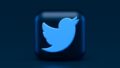
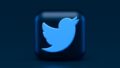
コメント